มีลูกค้าหลายคนสอบถามผมมาว่า จะทำอย่างไรที่จะเพิ่ม Admin คนที่สองเข้าไปควบคุมการใช้งาน OneDrive for Business ได้ ซึ่งเป็นคำถามทีน่าสนใจ ผมจึงมาขอแนะนำ 4 วิธีที่ช่วยคุณในการควบคุม
ในฐานะที่เราเป็น Office 365 Admin เราอาจจะได้รับคำถามนี้ เช่น ผมต้องการดูว่าเขาเก็บไฟล์อะไรบ้างในงานนี้ ซึ่งเราเองต้อง Grant Ownership ให้คนนั้นเขาเข้ามา
โดยมีทั้งหมด 4 วิธีและมีรายละเอียดแต่ละวิธีดังต่อไปนี้
วิธีที่ 1 ทำผ่าน Office 365 Admin Center
1. ให้ไปที่ Office 365 Admin Center เลือก User ที่ต้องการ
2. ไปที่ส่วนของ OneDrive for Business และคลิก Access File
3. จะปรากฏลิงค์ของ Onedrive for Business
4. และเมื่อเราคลิกลิงค์เราจะเข้าไปยัง OneDrive for Business ด้วยสิทธิ์ Admin
วิธีที่ 2 ทำผ่าน User Profile ใน SharePoint Online Admin Center
เนื่องจาก OneDrive for Business เองนั้น จะอยู่ในแพลตฟอร์มเดียวกับ SharePoint Online ซึ่งเราสามารถตั้งค่าจากหน้า SharePoint Online Admin Center ได้
1. ไปที่ SharePoint Admin Center
2. เลือก User Profiles > Manage User Profiles
3. ค้นหาชื่อที่ต้องการ และเลือก Manage Site Collection owners
4. เมื่อหน้าต่างปรากฏขึ้น ให้ใส่ชื่อของ User อีกคนใน Site Collection Administrators และ user นั้นจะสามารถเข้าถึงได้จากอีก OneDrive หนึ่ง แต่ admin ต้องส่ง URL นั้นให้ user ที่ต้องการเข้าถึง
โปรดติดตามวิธีที่เหลือได้ในบทความหน้า










![[Copilot-EP01] เตรียมพร้อมใช้งาน Copilot for Microsoft 365 copilot2](https://www.mvpskill.com/wp-content/uploads/2024/01/microsoft-copilot-กับ-mvpskill.com-ให้เป็น-banner-ของเว็บไซต์-218x150.png)

![[Tips] แก้ปัญหา Font ตัวเล็กใน Edge แบบถาวร](https://www.mvpskill.com/wp-content/uploads/2018/05/windows10_rez2.jpg)















![[Review] การสอบ Microsoft Certification จากที่บ้าน](https://www.mvpskill.com/wp-content/uploads/2020/04/cert3-218x150.jpg)

![[สรุปงาน] งานสัมนา Power Platform ว่าด้วยการนำ Power BI / Power Apps / Power Automate (Microsoft Flow) ไปใช้แก้ปัญหาในที่ทำงาน](https://www.mvpskill.com/wp-content/uploads/2020/01/Power-Platform-Website-218x150.png)
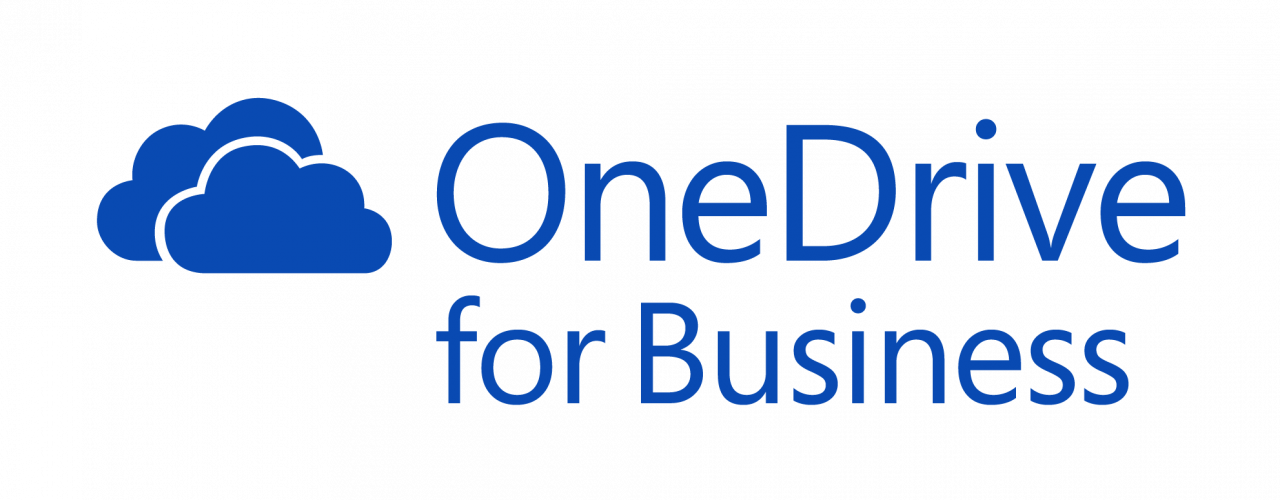
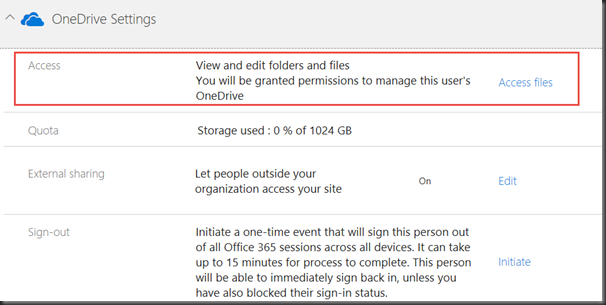
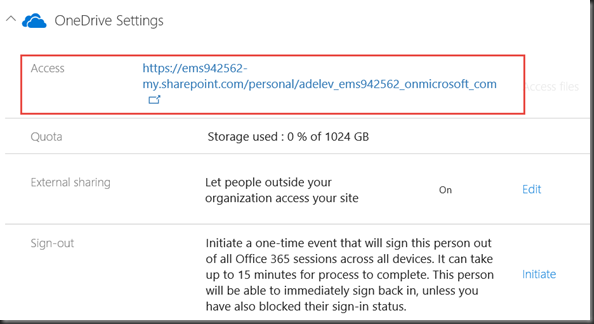


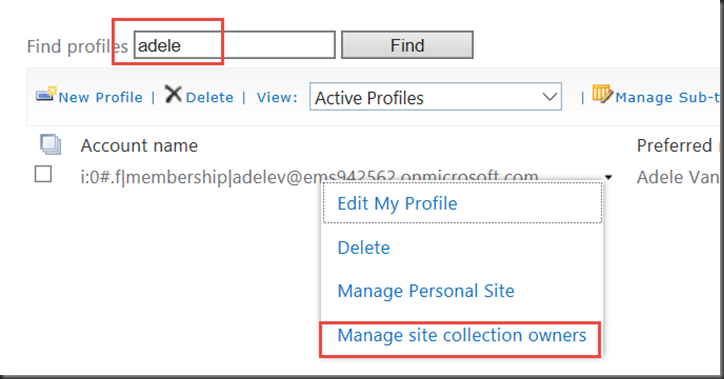
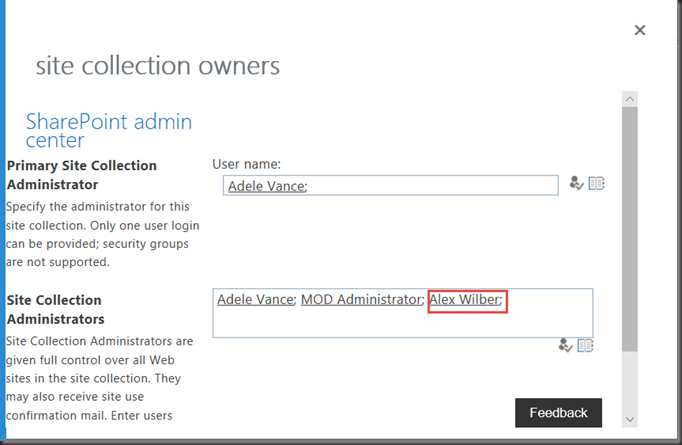

![[Copilot-EP01] เตรียมพร้อมใช้งาน Copilot for Microsoft 365 copilot2](https://www.mvpskill.com/wp-content/uploads/2024/01/microsoft-copilot-กับ-mvpskill.com-ให้เป็น-banner-ของเว็บไซต์-324x235.png)




![[Copilot-EP01] เตรียมพร้อมใช้งาน Copilot for Microsoft 365 copilot2](https://www.mvpskill.com/wp-content/uploads/2024/01/microsoft-copilot-กับ-mvpskill.com-ให้เป็น-banner-ของเว็บไซต์-100x70.png)
